CONFIGURACIÓN DE AUTOCAD PARA DIBUJAR EL POLÍGONO RESULTANTE DE CUALQUIER LEVANTAMIENTO A RUMBOS Y DISTANCIAS:
Descárguelo como un libro de Excel 97-2003
O siga el procedimiento descrito a continuación para trabajar con Rumbos.
Estas instrucciones funcionan para todas las versiones de AutoCad.
Puede que usted aún no posea el programa Pennsylvania en hoja electrónica. La descripción del proceso no aplica exclusivamente a que usted posea o no el programa en hoja electrónica Pennsylvania. El verdadero propósito consiste en configurar su AutoCad.
La configuración correcta del set permite que nuestro AutoCad trabaje en un sistema de coordenadas simples que conocemos como "Plano Cartesiano" en sistema métrico o modificable pero relacionado con el sistema UTM (Universal Transverse Mercator) o UCS (Universal Coordinate Sistem propio del AutoCAD).
Su AutoCad puede quedar configurado para trabajar en Azimuts (Grados, Minutos y Segundos) que corresponden al sistema UTM del Datum WGS84 o en Rumbos (Coordenadas Relativas utilizadas en topografía y agrimensura (Grados, Minutos y Segundos inferiores a 90º). Si acaso necesita trabajar en Azimuts, descárguese el manual gráfico referenciado arriba y siga las instrucciones o abra el siguiente vínculo: Configurar AutoCAD en Azimuts. La correcta configuración permite que las distancias para geoposicionamiento se puedan trabajar en metros o que los ángulos se puedan establecer como sistema UTM de WGS84 (Azimuts) o en RUMBOS. El Datum es único para ambos pero puede ser trabajado a partir de que el set esté configurado correctamente.
Debido a que existe otras necesidades a nivel topógrafo; ofrecemos la segunda entrada sobre configuración de AutoCAD relacionada; así que tocaremos lo referente a configuración para trabajar con Rumbos.
Su AutoCad puede quedar configurado para trabajar en Azimuts (Grados, Minutos y Segundos) que corresponden al sistema UTM del Datum WGS84 o en Rumbos (Coordenadas Relativas utilizadas en topografía y agrimensura (Grados, Minutos y Segundos inferiores a 90º). Si acaso necesita trabajar en Azimuts, descárguese el manual gráfico referenciado arriba y siga las instrucciones o abra el siguiente vínculo: Configurar AutoCAD en Azimuts. La correcta configuración permite que las distancias para geoposicionamiento se puedan trabajar en metros o que los ángulos se puedan establecer como sistema UTM de WGS84 (Azimuts) o en RUMBOS. El Datum es único para ambos pero puede ser trabajado a partir de que el set esté configurado correctamente.
Debido a que existe otras necesidades a nivel topógrafo; ofrecemos la segunda entrada sobre configuración de AutoCAD relacionada; así que tocaremos lo referente a configuración para trabajar con Rumbos.
Para que le quede mas claro, puede consultar otras entradas relacionadas:
Puede que usted aún no posea el programa Pennsylvania en hoja electrónica. La descripción del proceso no aplica exclusivamente a que usted posea o no el programa en hoja electrónica Pennsylvania. El verdadero propósito consiste en configurar su AutoCad.
Rumbos (Grados, Minutos y Segundos)
En su AutoCad:
Notacion para trazar una línea con distancia y azimut:
En su AutoCad:
Notacion para trazar una línea con distancia y azimut:
@100.50<S25º17'51.98"E
@100.50<S25º17'51.98"O
@100.50<N25º17'51.98"E
@100.50<N25º17'51.98"O
@100.50 (son los metros de la línea de lindero o longitud del vector).
< (menor que)
S nnºnn'nn"E es el rumbo o dirección del vector.
@100.50<S25º17'51.98"O
@100.50<N25º17'51.98"E
@100.50<N25º17'51.98"O
@100.50 (son los metros de la línea de lindero o longitud del vector).
< (menor que)
S nnºnn'nn"E es el rumbo o dirección del vector.
25º17'51.98" (el ángulo del vector que seguirá la línea de lindero desde el punto anterior), suponemos que estamos parados en la estación y desde allí, la línea gira, tomando como eje la estación, y arranca el giro arbitrariamente, en función del Punto Observado. Preferiblemente, en el sentido de las agujas del reloj.
¿Cuáles teclas?
Menor que = < (junto a la z en teclado latinoamericano)
ALT 0186 = º
ALT 64 = @ o la tecla arroba en su teclado.
El apóstrofe en la tecla del signo de interrogación cerrado (latinoamericano) = '
La mayúscula de la tecla del número 2 = "
Si usa símbolos diferentes el comando no responderá.
¿Cuáles teclas?
Menor que = < (junto a la z en teclado latinoamericano)
ALT 0186 = º
ALT 64 = @ o la tecla arroba en su teclado.
El apóstrofe en la tecla del signo de interrogación cerrado (latinoamericano) = '
La mayúscula de la tecla del número 2 = "
Si usa símbolos diferentes el comando no responderá.
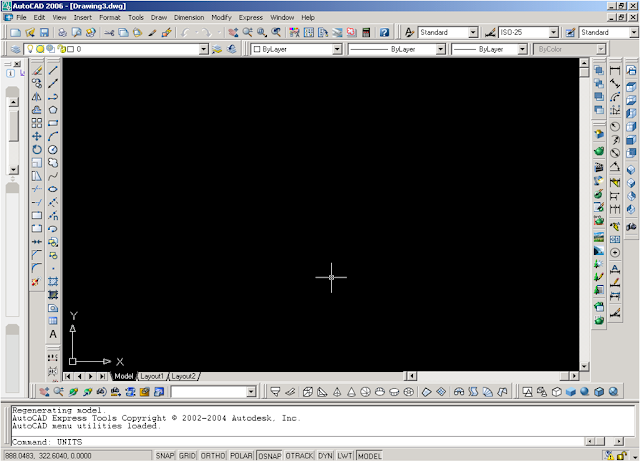
ESCRIBA EL COMANDO: "UNITS" EN SU AUTOCAD y presione Enter
SELECCIONE "SURVEYOR'S UNITS" PARA TRABAJAR A RUMBOS
ELIJA LA PRECISIÓN DE DOS O MAS DECIMALES
NO CHEQUE CLOCKWISE (EN EL SENTIDO DE LA AGUNJAS DEL RELOJ,
EL POLÍGONO SE DIBUJARÁ AL REVÉS )
EL POLÍGONO SE DIBUJARÁ AL REVÉS )
SI YA TIENE SU DERROTERO CONSTRUIDO EN HOJA ELECTRÓNICA,
COPIE EL RANGO CON CONTROL + "C".
COPIE EL RANGO CON CONTROL + "C".
VAYA A SU AUTOCAD, ESCRIBA EL COMANDO "L" (line) o "PL" (Polyline); CUANDO LE INDIQUE; ESPECIFICAR EL PUNTO DE ARRANQUE, INGRESE: 0,0,0 (ceros y comas).
LUEGO, CON EL PUNTERO TOQUE EL COMMAND LINE (donde escribe los comandos)
Y PEGUE LO COPIADO DE SU HOJA ELECTRÓNICA.
Y PEGUE LO COPIADO DE SU HOJA ELECTRÓNICA.
PRESIONE "C" + Enter. APRECIARÁ PARTE DEL POLÍGONO DIBUJADO.
PARA VERLO TOTALMENTE EN PANTALLA PRESIONE DOS VECES EL DISCO SCROLL DE SU MOUSE O UTILICE EL COMANDO Zoom/Extents (Z + Enter, E + Enter); ("C" + Enter, cierra el polígono).
















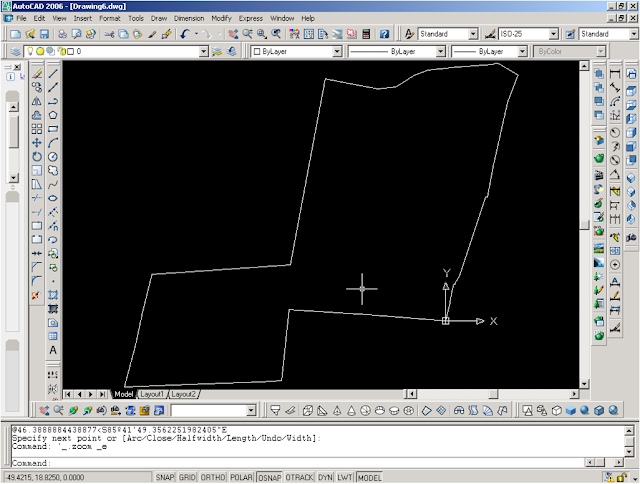
No hay comentarios.:
Publicar un comentario
Indique específicamente qué es lo que desea solucionar. Nombre y correo electrónico. En breve lo contactaremos para instrucciones adicionales.